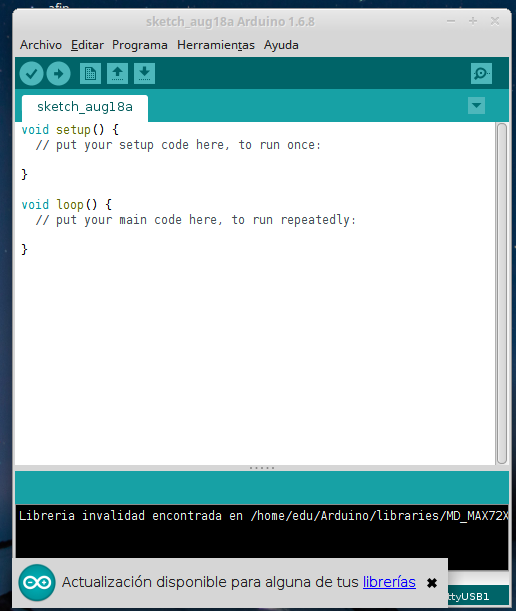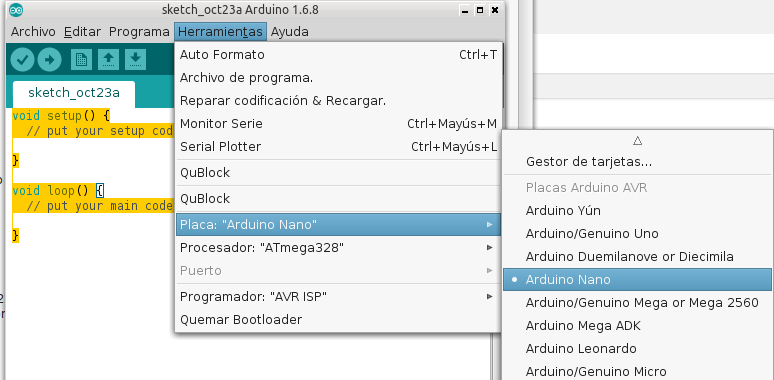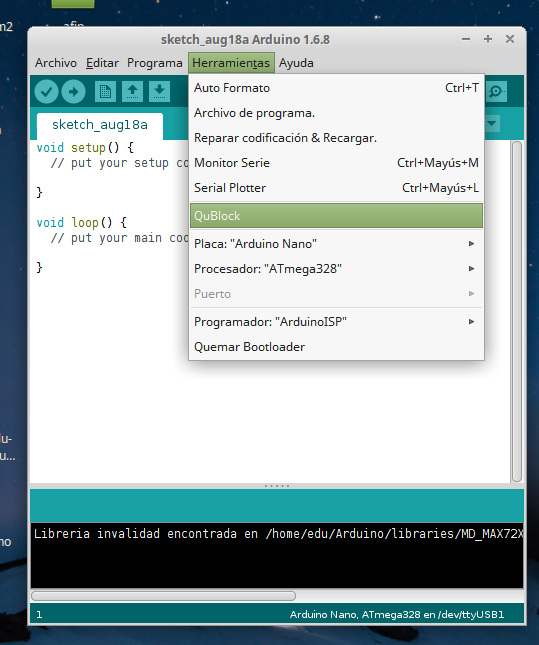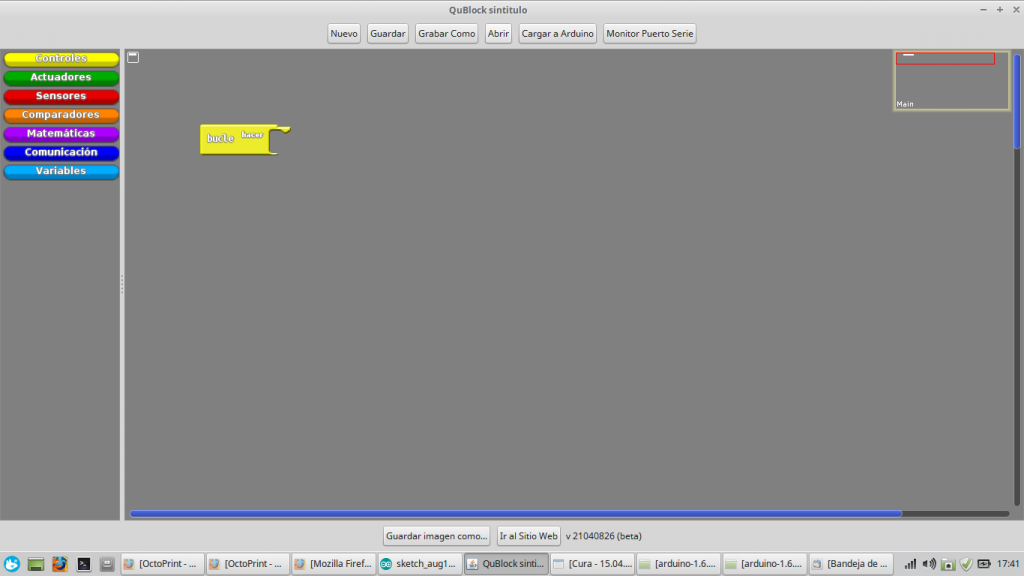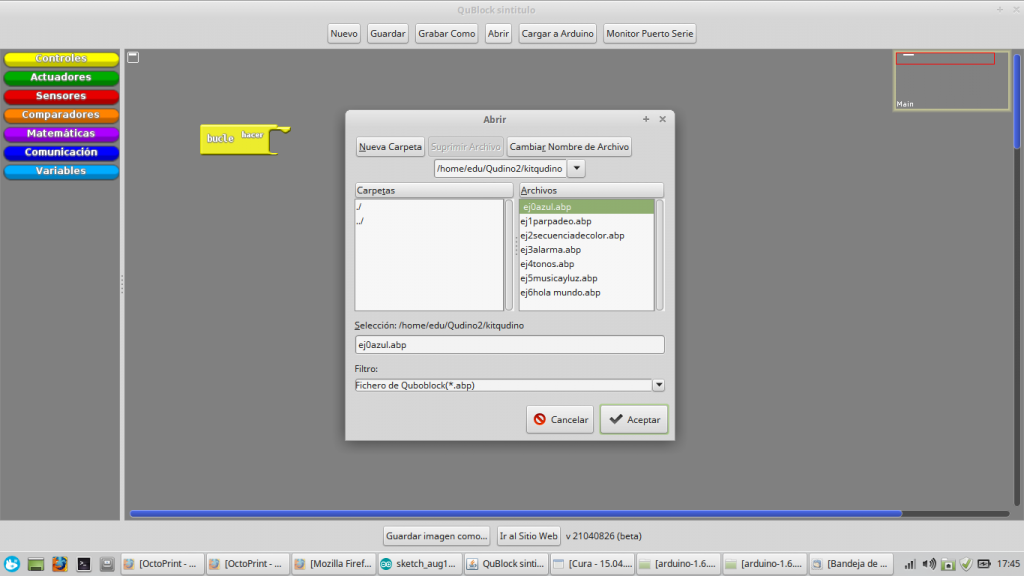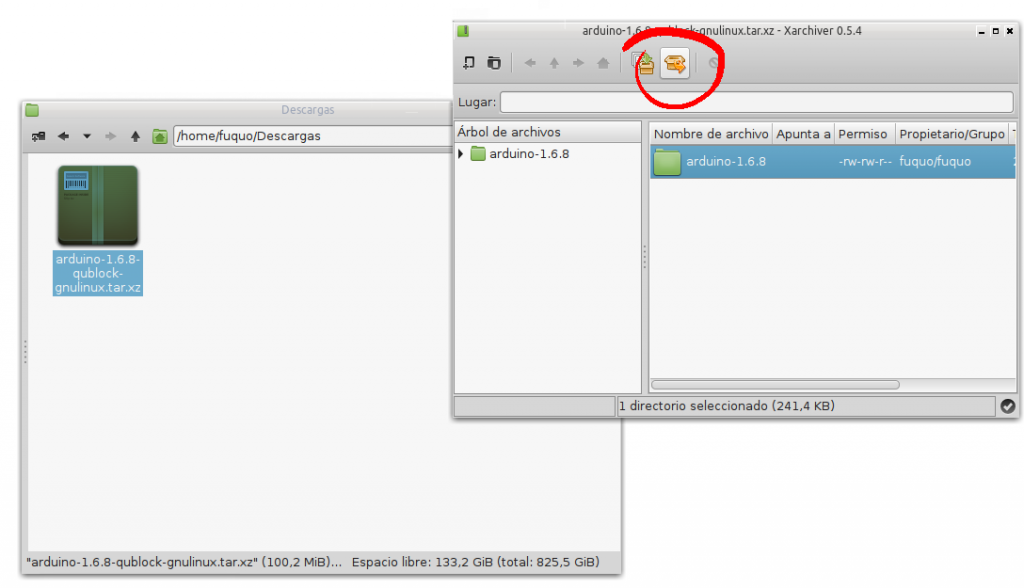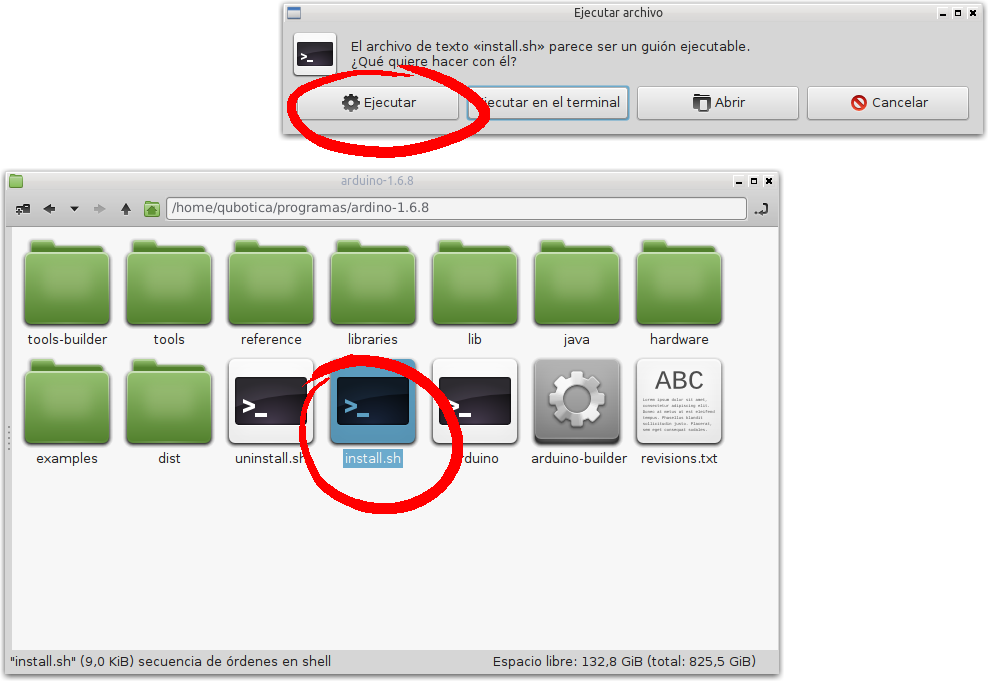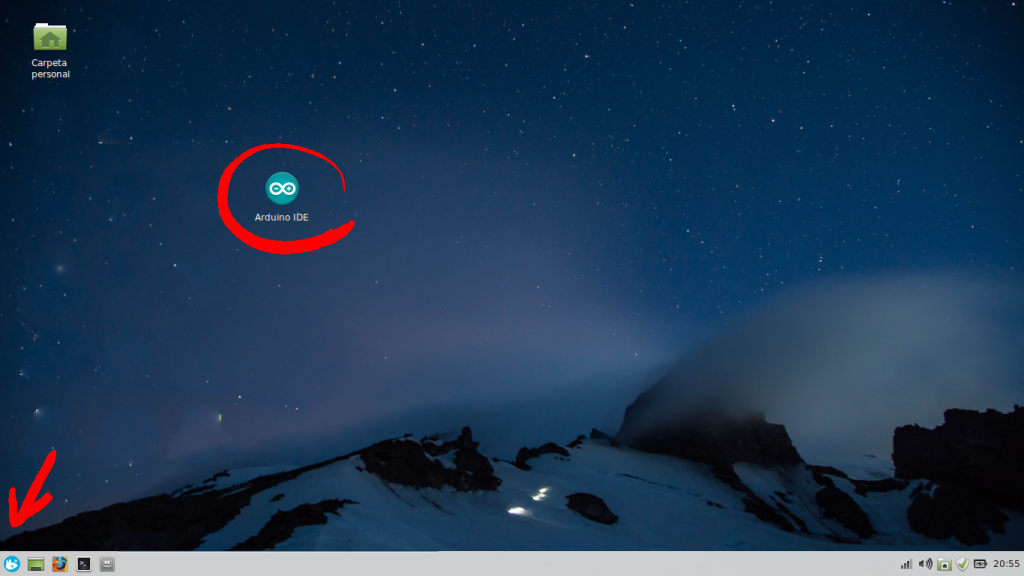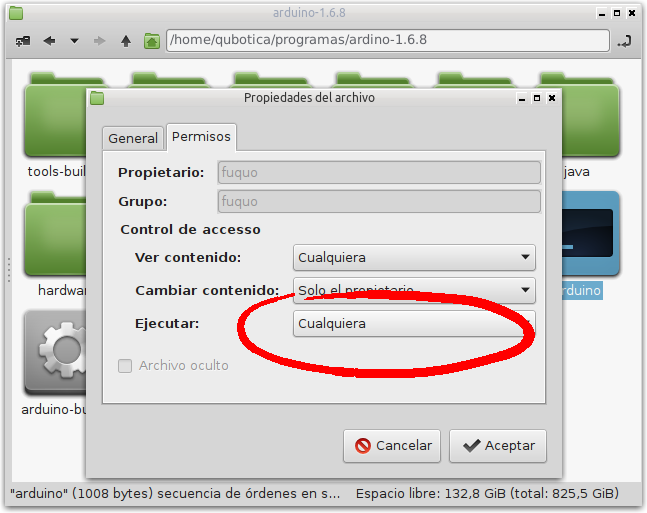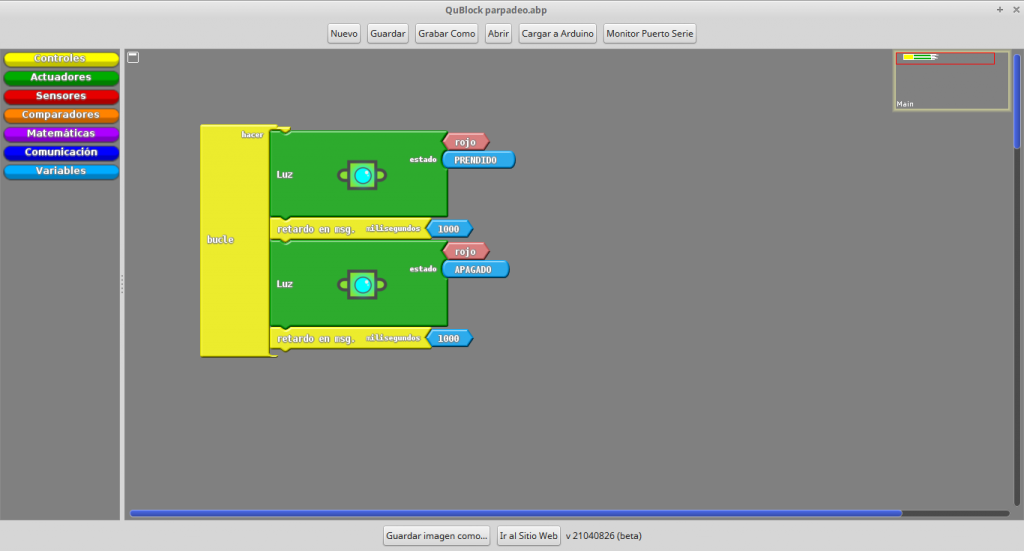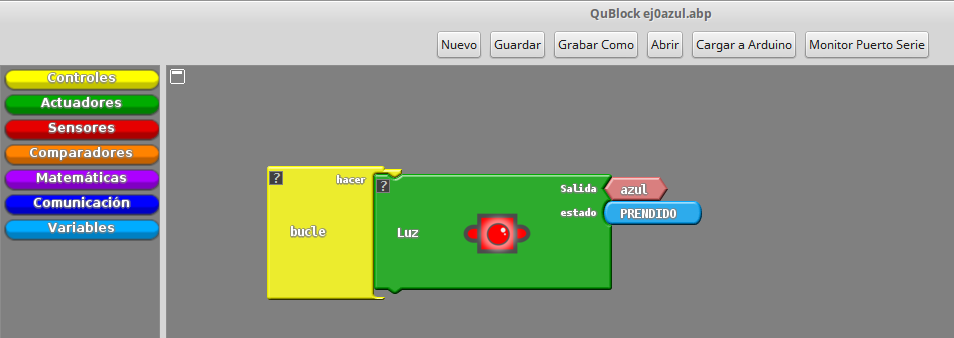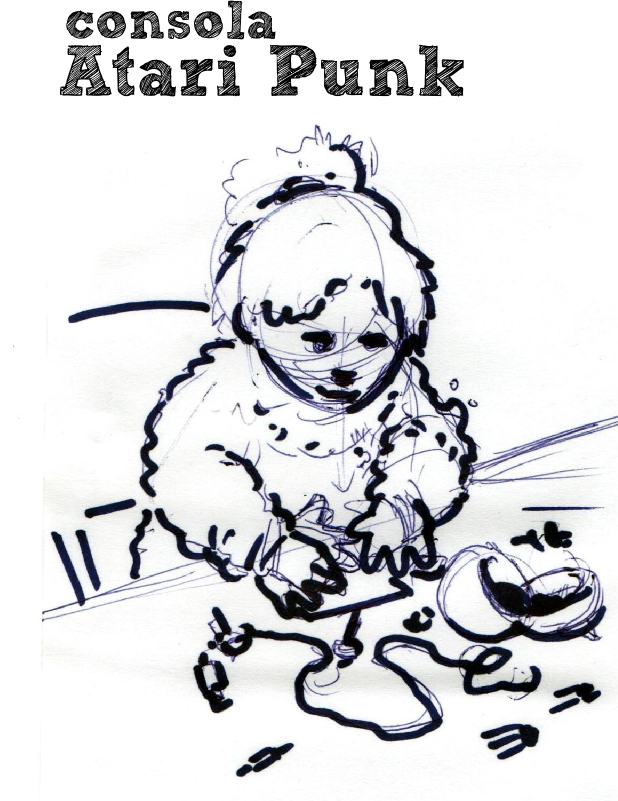¿Por qué enseñar robótica en el Jardin? *
Escrito por Qubótica
Fomenta su creatividad, adquieren habilidades mecánicas y la programación, convirtiéndola en algo divertido. La robótica tiene enormes beneficios para los niñxs y cuenta con razones de peso para convertirse en asignatura en los colegios.
Últimamente se dice mucho aquello de que los niñxs son “nativos digitales”, porque han nacido rodeados de dispositivos y desde bien pequeños aprenden a manejarlos. Pero esta afirmación es un sesgo de la realidad: es cierto que los más pequeños saben usar la tecnología, pero de manera muy superficial, y desde luego no saben sacarle todo el potencial ni crear cosas con ella.
Esta falta de conocimientos se debe, como con tantas otras cosas, a que los adultos y los centros educativos no se los transmiten. Aunque poco a poco la tecnología empieza a concebirse como una área relevante de los contenidos educativos.
Dentro de las especialidades tecnológicas que se pueden impartir en los colegios, la robótica es una de la que más protagonismo está adquiriendo.
Qubotica propone a las entidades educativas que a través de la robótica se pueden enseñar multitud de aptitudes, habilidades y disciplinas diversas que no tienen relación directa con la tecnología (como Geografía o Lengua,Literatura,Arte,Matemáticas y Sicología).
Si le hablas a un niñx de programación, es probable que le resulte algo abstracto. Pero si le das piezas y materiales para que construya un robot y lo programe,la cosa cambia. Entonces se vuelve algo palpable, que puede tocar, y lo acabo disfrutando.
Los alumnos desde el jardín adquieren habilidades mecánicas y creativas y les ayuda a interactuar con su entorno, y a los de más edad se les pueden plantear retos más complejos, para crear programas y proyectos, que les exijan aplicar razonamiento estratégico o matemático.
En definitiva, la robótica les convierte en sujetos activos con la tecnología y que comprenden su funcionamiento, y no en meros usuarios pasivos.
Qublock, es una programación para niños fácil y sencilla
Se habla mucho también de la falta de interés que suscitan entre los jóvenes las disciplinas STEM (Ciencia, Tecnología, Ingeniería, Matemáticas), y sobre todo entre las chicas. Estas áreas se relacionan muy bien a través de la robótica, y las hace más atractivas de asimilar. Por lo que podemos decir que ayuda a que las niñas de hoy quieran ser las ingenieras del mañana.
Además, no hay que olvidar que todos los informes coinciden en señalar que las TIC generarán millones de puestos de trabajo ,en los próximos años y que la demanda de profesionales que dominen estas competencias será muy alta.
Así cuanto más acostumbrados estén los menores a trabajar con tecnología, mejor será par su futuro laboral.
*¿Por qué debería ser obligatorio enseñar robótica en los colegios?
Escrito por Lara Olmo